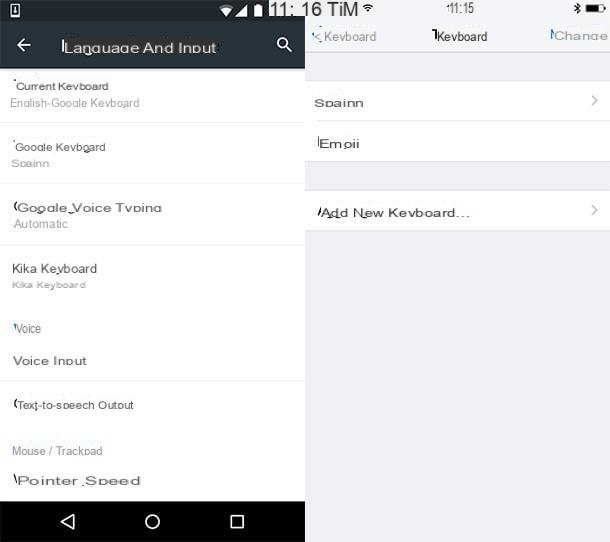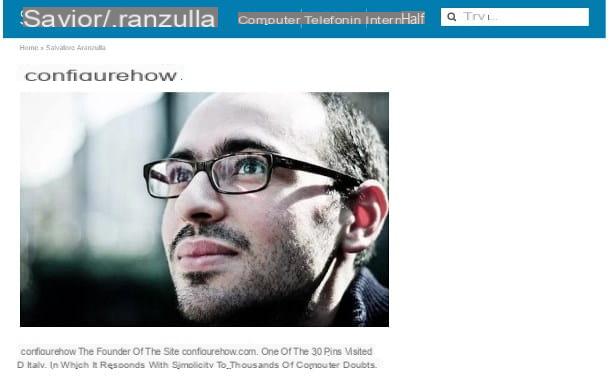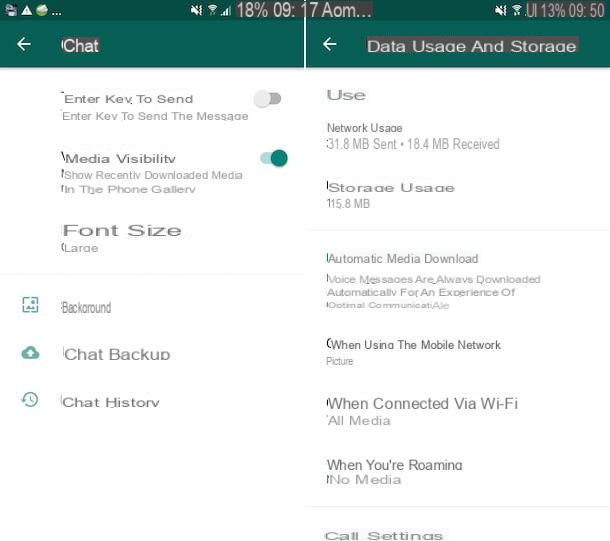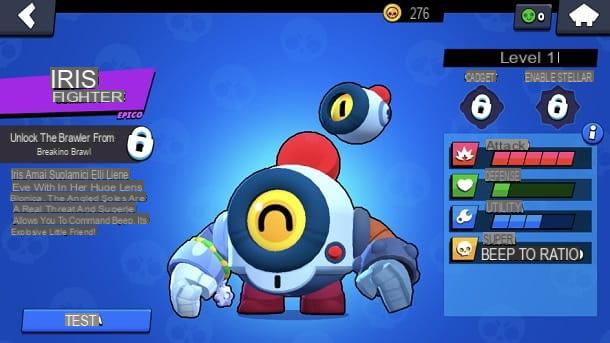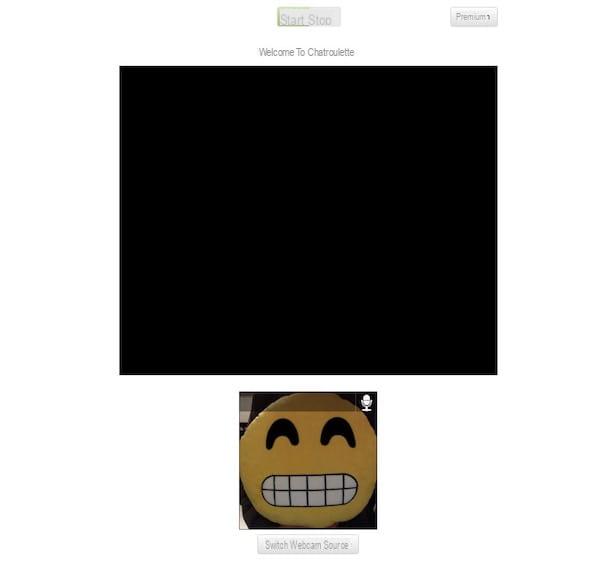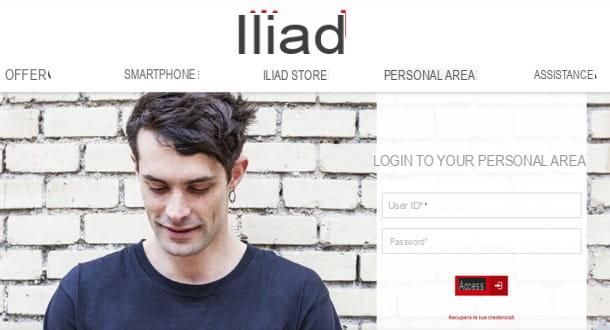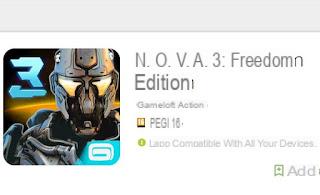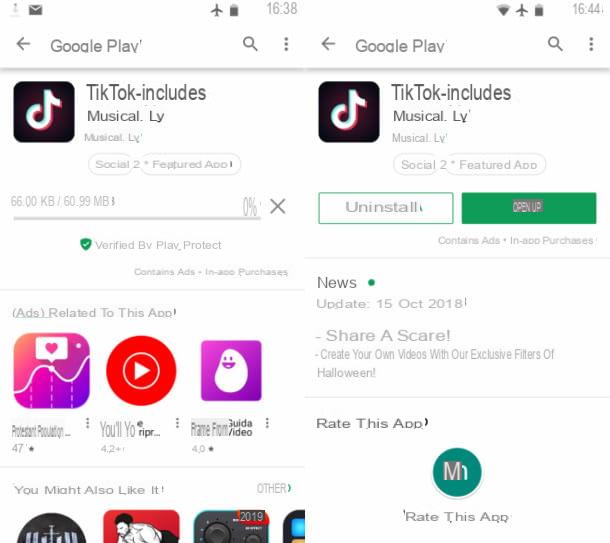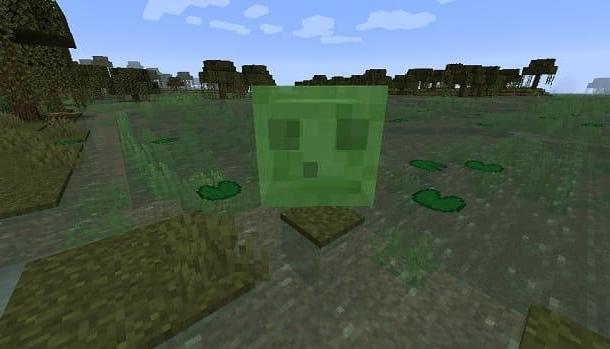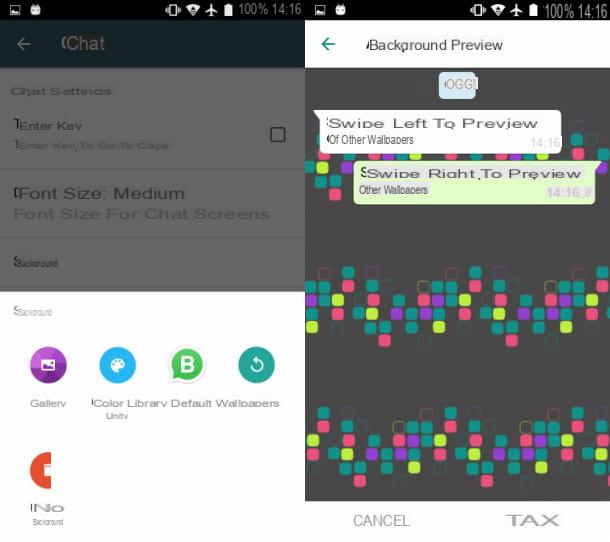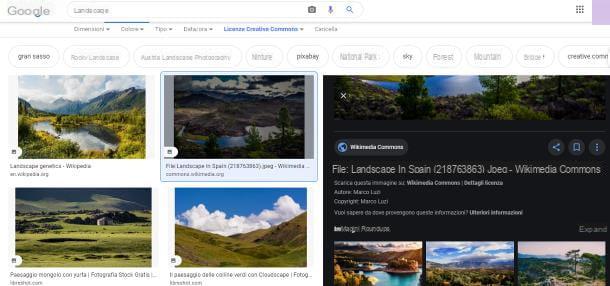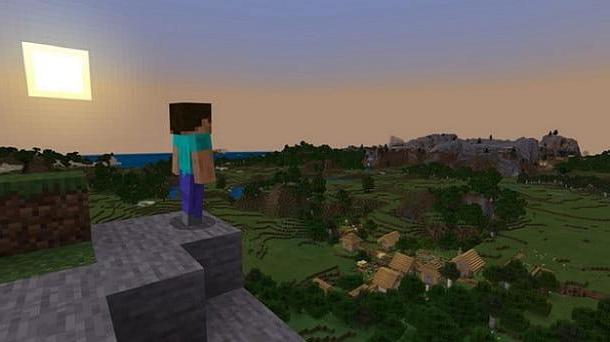L'une des petites choses que vous pouvez faire pour améliorer la sécurité de votre ordinateur est de vérifier quelles connexions sont ouvertes et comment la bande passante du réseau est utilisée. En particulier, il est important de rechercher les programmes qui tentent de communiquer sur Internet ou d'autres réseaux internes.
L'une des petites choses que vous pouvez faire pour améliorer la sécurité de votre ordinateur est de vérifier quelles connexions sont ouvertes et comment la bande passante du réseau est utilisée. En particulier, il est important de rechercher les programmes qui tentent de communiquer sur Internet ou d'autres réseaux internes.Depuis n'importe quel ordinateur (Windows, Linux ou Unix), vous pouvez tester toutes les connexions TCP et UDP ouvertes en exécutant la commande netstat à partir de l'invite de commande DOS.
Netstat affiche le statistiques du réseau et afficher toutes les connexions entrantes et sortantes de l'ordinateur. L'information la plus intéressante est celle relative à adresses IP et ports. Le port est représenté par un numéro fixe mais différent pour chaque programme qui se connecte au réseau. Pour comprendre ce que cela signifie, il suffit de penser à une rue de la ville comme une adresse IP et le numéro de maison de chaque bâtiment c'est la porte d'un programme. Adresse IP + numéro de port composent le socket, qui est l'adresse complète.
pour lire toutes les connexions ouvertes sur l'ordinateur vous pouvez utiliser certains programmi ce qui simplifie grandement cette opération de diagnostic. Comprendre si et comment les programmes et applications utilisent le réseau et échangent des données sur Internet il est important pour identifier les virus et pour configurer les routeurs ou les pare-feu.
1) Moo0 ConnectionWatcher est un programme simple, qui ressemble à un gestionnaire de tâches, qui vous permet de vvoir n'importe quelle connexion TCP/UDP effectué vers et depuis l'ordinateur.
Il vous permet de savoir quelles applications sont connectées au réseau et le nombre d'octets transférés.
Fondamentalement, Moo0 ConnectionWatcher est comme une version graphique et plus conviviale pour utiliser la commande Netstat.
Moo0 ConnectionWatcher affiche les informations suivantes : protocole (TCP ou UDP), état de la connexion (qu'elle soit active ou en écoute), identifiant du processus, nom du processus ou du programme, port local, port distant, nom hôte distant, durée de connexion, nombre total d'octets échangés, et la vitesse de connexion.
Le les statistiques d'utilisation du réseau sont en temps réel, puis ils se mettent à jour automatiquement avec une fréquence qui peut être définie manuellement à partir du menu Affichage.
Un clic droit sur un élément de la liste ouvre un menu à partir duquel vous pouvez déconnecter un programme, le fermer ou ouvrir son chemin pour le localiser sur votre ordinateur.
Bien que la commande netstat soit beaucoup plus puissante et puisse fournir des informations plus détaillées, Moo0 ConnectionWatcher est un outil à la portée des moins expérimentés.
2) Vous pouvez également utiliser un autre outil gratuit, Appelé CurrPorts, pour voir une liste de tous les ports TCP/IP et UDP actuellement ouverts sur l'ordinateur local. C'est un programme portable et n'a pas besoin d'être installé et, pour l'utiliser, il suffit d'extraire le fichier .zip téléchargé et d'exécuter cports.exe.
Pour chaque port qui répertorie CurrPorts, des informations sur le processus qui a ouvert le port seront affichées. Ceux-ci peuvent être sélectionnés et fermés, ou copiés les informations d'une porte dans le presse-papiers ou enregistrés dans un fichier texte HTML, XML ou csv. Pour trier la liste par une colonne spécifique, cliquez simplement sur l'en-tête de la colonne.
CurrPorts fonctionne avec Windows 10 et Windows 7, et il existe un téléchargement CurrPorts séparé pour les versions 64 bits de Windows.
3) NetStalker est une version améliorée de CurrPorts, qui vous permet de visualiser toute l'activité du réseau sur votre ordinateur en temps réel. Chaque fois qu'un nouveau programme utilisant la connexion Internet est vu, il affiche un message pour décider de l'autoriser ou non.
4) Un troisième programme pour surveiller les ports en cours d'utilisation et les connexions TCP et UDP est PortExpert.
PortExpert affiche toutes les applications et programmes liés aux adresses distantes, comme le navigateur ou le client de messagerie.
Vous pouvez effectuer une vérification whois sur l'adresse distante pour trouver de qui il s'agit, pour ouvrir l'adresse dans le navigateur ou pour ouvrir le dossier de processus.
5) TinyWall pour protéger l'accès Internet des programmes utilisant le pare-feu interne de Windows.
6) Fil de verre qui surveille et protège la connexion Internet de votre ordinateur
L'utilisation d'un outil comme celui-ci sert principalement à trois raisons:
1) Si Internet devait aller plus lentement que d'habitude, la faute pourrait être un programme ou, pire, un virus, qui consomme de la bande passante.
2) Si vous vous connectez à Internet via un routeur et qu'un programme qui devrait fonctionner en ligne refuse la connexion, vous devrez peut-être ouvrir le port de cette application sur le routeur.
Avec le vérificateur de connexion, vous pouvez facilement lire de quel port il s'agit.
3) Si vous avez installé un pare-feu et que vous souhaitez créer des règles précises et plus strictes, vous pouvez voir toutes les informations dont vous avez besoin : port et adresse ip.
4) Voir les programmes qui se connectent peut devenir utile pour équilibrer l'utilisation de la bande passante du réseau Internet et gérer les priorités de connexion.
Un autre programme à voir quels programmes se connectent à Internet est TCPEye discuté dans un autre article.
Très important, pour surveiller la bande passante du réseau et le trafic Internet, c'est l'outil pour Windows Networx qui parvient à extraire toutes les informations principales pour savoir avec qui l'ordinateur communique.
Enfin, je me souviens de la liste des programmes pour résoudre les problèmes de connexion réseau et internet.
Voir les ports de connexions TCP et l'utilisation d'Internet sur PC